Cambia modello di cartella in Windows 10
Come modificare il modello di visualizzazione per un'unità, una cartella o una libreria in Windows 10
Se usi File Explorer, potresti già sapere che ha una bella funzione per personalizzare l'impostazione di visualizzazione di ogni cartella. In Windows 10 ha cinque modelli di cartelle: elementi generali, documenti, immagini, musica e video. Ciò aggiunge più flessibilità per visualizzare i tuoi dati personali. Ecco come modificare il modello di cartella per una cartella, un'unità o una libreria in Windows 10.
Annuncio
Gli utenti di Esplora file potrebbero aver notato che quando si esplora una cartella che contiene file di un certo digita, diciamo immagini, l'app mostra l'elenco dei file in modo leggermente diverso dalle altre cartelle che hai avere. Aggiunge colonne extra, spettacoli EXIF e anteprime per le immagini, visualizza i tag per i file musicali. Windows tenta di ottimizzare automaticamente la visualizzazione del file utilizzando uno dei cinque modelli.
- Articoli generali
- Documenti
- Immagini
- Musica
- Video
Windows 10 è in grado di rilevare automaticamente quale modello applicare esattamente a una cartella analizzandone il contenuto. Se una cartella include vari tipi di file, verrà utilizzato il modello Elementi generali, a meno che la maggior parte dei file in quella cartella non siano del tipo di file specifico.
È possibile sovrascrivere automaticamente il modello di cartella predefinito assegnato da Esplora file e modificarlo manualmente per qualsiasi cartella. Ecco come si può fare.
Per modificare il modello di cartella in Windows 10,
- Passare alla cartella principale (Questo PC per un'unità) che contiene la sottocartella di cui si desidera modificare il modello.
- Fare clic con il pulsante destro del mouse sulla cartella di cui si desidera modificare il modello e selezionare Proprietà dal menu contestuale.
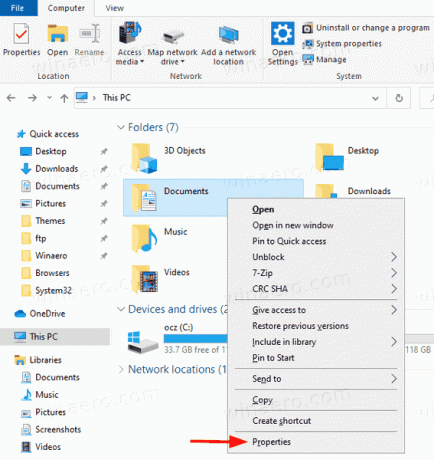
- Nella finestra di dialogo Proprietà, vai a personalizzare scheda.

- Seleziona un modello nel Ottimizza questa cartella per elenco a discesa e fare clic su OK.
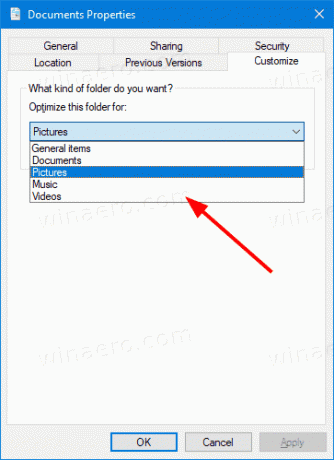
- Se lo desideri, puoi anche applicare lo stesso modello a tutte le sottocartelle abilitando l'opzione Applica questo modello anche a tutte le sottocartelle.

Hai fatto! Il modello della cartella è ora cambiato.
Allo stesso modo, puoi modificare il modello di visualizzazione per una libreria.
Cambia modello di cartella per una libreria
- Apri il Biblioteche cartella.
- Fare clic con il pulsante destro del mouse sulla libreria di cui si desidera modificare il modello di visualizzazione.
- Selezionare Proprietà dal menu contestuale.
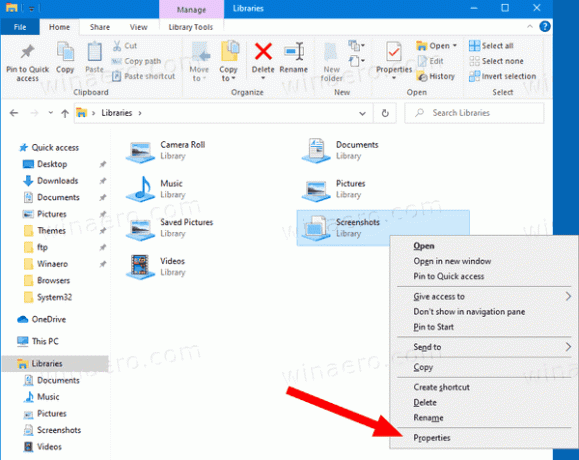
- Seleziona il modello di visualizzazione desiderato sotto Ottimizza questa libreria pere fare clic su OK.
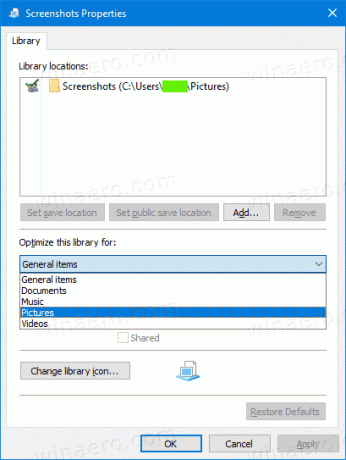
- Puoi anche modificare il modello di visualizzazione per una libreria aperta direttamente dalla barra multifunzione facendo clic su Strumenti libreria > Gestisci > Ottimizza libreria per > Nome modello.

Questo è tutto!
Articoli Correlati:
- Cambia il modello di visualizzazione delle cartelle per tutte le cartelle in Windows 10
- Impostazioni di visualizzazione della cartella di backup in Windows 10
- Modifica gruppo per e ordina per cartella vista in Windows 10
- Aggiungi la scheda Personalizza alla cartella del desktop in Windows 10
- Come cambiare l'icona della cartella in Windows 10
- Cambia l'icona della cartella bloccata in Accesso rapido in Windows 10
- Rimuovi la scheda Personalizza dalle proprietà del file in Windows 10
- Rimuovi la scheda Sicurezza dalle proprietà del file in Windows 10


